COM Surrogate 바이러스 제거하는 방법(2025년 가이드)
COM Surrogate 바이러스는 어떻게 다루는지 정확히 알지 못한다면 제거하기에 상당히 위험한 구조입니다. COM Surrogate 파일을 잘못 삭제하면 핵심 윈도우 프로세스에 방해가 되고 운영체제가 중단될 수 있습니다.
이러한 이유로 저는 백신 프로그램을 이용하여 COM Surrogate 바이러스를 제거하는 것을 강력 추천해드립니다. 백신 프로그램은 멀웨어 스캐너를 이용하여 정확히 바이러스를 찾아내고 안전하게 제거합니다.
제가 테스트해본 백신 프로그램 중에서도, Norton 360은 빠르고 쉽게 COM Surrogate 바이러스를 제거하는 최고의 백신 프로그램이었습니다. 테스트 결과 이 소프트웨어는 100% 바이러스를 제거하고 실시간으로 기기를 보호하여 다시 바이러스에 감염되지 않도록 보호해주었습니다. 60일 환불 보장 혜택이 제공되니 아무런 위험 부담 없이 Norton 360을 체험하실 수 있습니다. 제대로 환불을 해주는지 확인하기 위하여 환불 절차를 직접 테스트해봤는데 5일 만에 구독료를 환불받았습니다.
Norton 360으로 COM Surrogate 바이러스 제거하기
간단 가이드: 윈도우에서 COM Surrogate 바이러스 제거하는 방법
- 백신 프로그램 다운로드. Norton 360의 강력한 멀웨어 탐지 기능은 COM Surrogate 바이러스를 정확히 잡아내고 제거하는 데 탁월하며, 60일 환불 보장 혜택이 제공됩니다.
- 전체 시스템 스캔 실행하기 전체 스캔을 완료하는 데 최대 1시간이 걸릴 수도 있는 백신 프로그램도 있습니다. 하지만, Norton 360의 전체 스캔은 15분도 걸리지 않습니다. 바이러스를 놓치지 않고 다 탐지할 수 있도록 스캔이 완전히 종료될 때까지 계속 스캔을 실행해야 합니다.
- COM Surrogate 바이러스 제거하기. 스캔이 종료되면, Norton 360의 멀웨어, 스파이웨어, 바이러스 제거 툴을 이용하여 COM Surrogate 바이러스를 PC에서 제거하세요.
Norton 360으로 COM Surrogate 바이러스 제거하기
단계별 가이드: PC에서 COM Surrogate 바이러스 제거하는 방법
COM Surrogate(구성 요소 개체 모델) 프로세스는 윈도우에서 다른 프로그램 실행에 필요한 다수의 소프트웨어 확장 기능이 실행되고 있음을 표시하는 프로세스입니다. 어떤 프로그램에 문제가 발생하는 경우에는 실제로 실행 중인 프로그램 대신 해당 프로세스가 중단되며, 주 프로그램은 중단 없이 계속 실행됩니다.
COM Surrogate 프로세스의 이름은 ‘dllhost.exe’입니다. 해당 프로세스는 .dll 파일을 호스팅하며 System32 폴더에 위치해 있습니다. 악성 바이러스 중에는 COM Surrogate 프로세스로 위장하는 경우가 있으며 바이러스 감염 여부는 다음과 같이 확인할 수 있습니다.
1. COM Surrogate 바이러스가 있는지 확인하기
COM Surrogate 바이러스가 있다고 의심되는 경우, 프로세스 파일 위치를 확인하여 진짜 바이러스가 있는 건지 확인할 수 있습니다. 하지만, 이 단계는 필수 단계는 아니므로 PC에 숨어 있을지도 모르는 모든 바이러스를 제거하고 싶다면 2단계로 바로 넘어갈 수 있습니다.
a) CTRL + SHIFT + ESC를동시에눌러서 작업관리자를 엽니다. ‘백그라운드 프로세스’로 스크롤을 살짝 내리면, COM Surrogate가 보일 겁니다. 1개가 넘는 COM Surrogate 나타나는 경우가 종종 있는데 이렇게 나타나는 게 정상입니다.
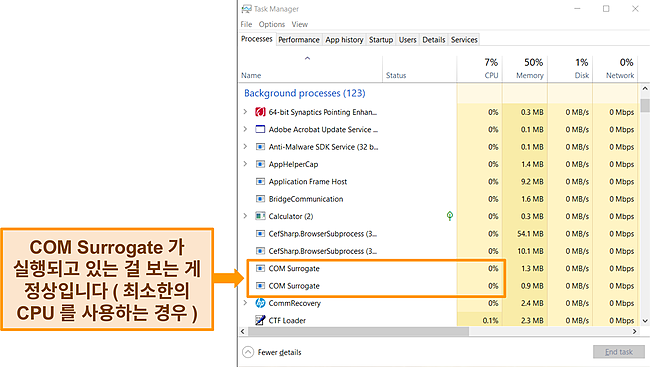
b) COM Surrogate 프로세스를오른쪽클릭하고 ‘파일 위치 열기’를 선택합니다. 그러면 프로세스 정확히 어디서 가동되고 있는지 보여줄 것이며 System32에서 ‘dllhost’ 혹은 ‘dllhost.exe’로만 이어져야 합니다. 그 외의 다른 곳에 파일이 위치한다면, 이 프로세스는 바이러스일 가능성이 높습니다.

2. 최고의 백신 프로그램으로 전체 시스템 스캔 실행하기
가장 중요한 단계는 Norton 360처럼 믿을 만한 백신 프로그램으로 전체 기기 스캔을 실행하는 것입니다. 이렇게 전체 스캔을 하면 백신 프로그램이 기기에 숨어 있는 COM Surrogate 바이러스를 모두 탐지하고 격리해줄 것입니다.
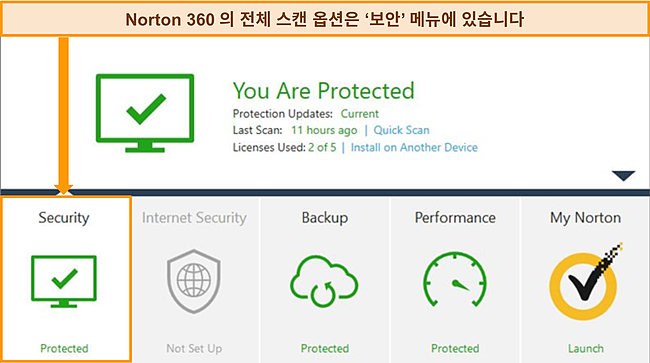
바이러스가 어디에 숨어 있는지 알더라도, 반드시 Norton 360을 이용하여 전체 PC를 스캔하도록 하세요. 전체 스캔을 실행해야 다른 COM Surrogate 바이러스나 기타 멀웨어가 기기에 남아 있지 않도록 확실히 잡아냅니다. 어떤 백신 프로그램은 전체 시스템 스캔을 실행하는 데 몇 시간이 걸릴 수 있지만, 강력한 백신 프로그램을 이용하면 여기에 소요되는 시간을 대폭 줄일 수 있습니다. 제 PC에서 Norton 360의 전체 기기 스캔을 실행해보니 0.5 테라바이트 이상을 처리하는 데 15분도 걸리지 않았습니다.
3. 기기에서 바이러스 삭제하기
COM Surrogate 바이러스가 탐지되면, 백신 프로그램 소프트웨어는 자동으로 감염된 파일을 격리 처리할 것입니다. 바이러스가 격리되면 기기에 더 이상 영향을 미칠 수는 없겠지만, PC에서 완전히 제거하는 것이 좋습니다. 여러분이 백신 프로그램을 능숙하게 다룰 줄 안다면, 수동으로 격리된 파일을 확인해보고 오탐이 없는지 확인해볼 수도 있습니다. 하지만, 우수한 백신 프로그램에서는 오탐이 나오는 경우가 매우 드물기 때문에, 멀웨어로 플래그 지정된 모든 파일을 삭제하는 것이 가장 좋습니다.
모든 악성 파일을 삭제한 이후에, PC를 다시 시작하고 전체 시스템 스캔을 한 번 더 실행해야 합니다. Norton 360과 같은 백신 프로그램 소프트웨어는 안전한 파일을 다시 스캔하지 않으므로 스캔에 소요되는 시간이 적습니다. 덕분에 짧은 시간 안에 시스템이 바이러스 없이 안전한지 확인할 수 있습니다.
감염된 COM Surrogate를 제거하기 위한 최고의 백신 프로그램(2025 기준 테스트 완료)
1. Norton – 모든 멀웨어의 위치를 잡아내고 탐지해주는 최고의 백신 프로그램
주요 기능:
- 최신 테스트 결과 100%의 탐지율을 자랑하는 강력한 멀웨어 탐지 기능 – 손쉽게 COM Surrogate 바이러스 제거함
- 와이파이 보안, 웹 보호, 피싱 보호, 패스워드 매니저 등의 기능 제공함
- 윈도우 7 (SP1), 8, 8.1, 10, 11, 맥, 안드로이드, iOS 호환 가능함
- 주 7일 24시간 문의 가능한 라이브 채팅, 전화, 온라인 지식 기반의 고객 서비스 제공함
- 60일 환불 보장
Norton 360은 우수한 실시간 멀웨어 탐지 기능을 제공하는 최고의 백신 프로그램으로, 손쉽게 COM Surrogate 바이러스를 제거하는 데 이상적입니다. Norton 360의 전체 기기 스캔은 정말 빠르게 완료되어, 78만 개가 넘는 파일을 12분 만에 스캔하였습니다. 용량으로 따지자면 0.5 테라바이트가 넘을 정도였습니다. 스캔이 완료될 때까지 기다리는 게 중요한데, PC 스캔을 완료하는 데 그리 오래 걸리지 않는다는 점이 좋았습니다. Norton Insight를 이용하시면 향후 스캔(future scan) 실행 시 안전한 파일을 플래그 지정하고 변경사항이 딱히 없는 한 다시 스캔하지 않기 때문에 더 빠르게 진행할 수 있습니다. 두 번째로 전체 스캔을 실행했을 때는 3분도 걸리지 않았습니다.
테스트 결과, Norton 360은 악성 테스트 파일을 100% 잡아냈습니다(테스트를 위해 윈도우 PC에 악성 파일을 숨겨두었음). Norton 360에서는 제가 직접 검토하고 삭제할 수 있도록 모든 의심스러운 파일을 격리했습니다. 이렇게 PC에 가해지는 위협을 제거하고 제 PC를 안전하게 보호해주었습니다. Norton의 격리 폴더에서 모든 COM Surrogate 바이러스를 영구 삭제할 수 있습니다.
COM Surrogate 바이러스는 탐지하지 못한 채로 지나가기 십상이라, Norton 360에 재감염을 방지하기 위한 보안 기능이 있다는 걸 알게 되어 기뻤습니다. Norton 360의 와이파이 보호 및 웹 보안이 네트워크와 웹사이트의 보안을 각각 평가하고 너무 위험한 경우 접속을 차단합니다. Norton은 제가 방문했던 모든 악성 테스트 사이트의 접속을 차단하여, Norton이 제 기기를 COM Surrogate 바이러스나 혹은 그보다 더 악성인 바이러스에 감염시키고 싶어 하는 의심스러운 웹사이트로부터 보호해준다는 사실을 증명해냈습니다.
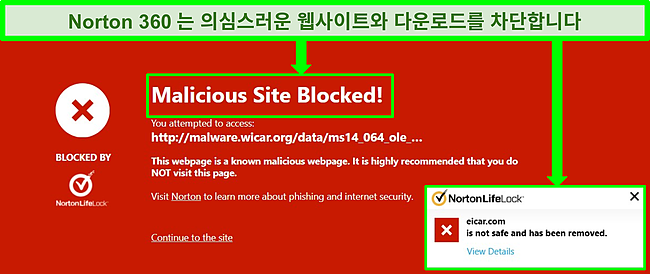
Norton 360은 여러분의 동의를 받아 메시지와 이메일을 모니터링하고 피싱 링크를 차단하여 기기를 안전하게 보호합니다. 저는 Norton 360의 패스워드 매니저도 이용했는데, 더 나은 비밀번호를 추천하고 자동으로 비밀번호를 변경해서 와이파이 네트워크의 보안을 개선해주었습니다. Norton 360은 무제한 VPN 기능도 제공하여 악성 공격으로부터 연결을 보호해주기까지 합니다.
게다가, Norton에서는 탄탄한 방화벽, 폭넓은 자녀 보호 기능, 시스템 클린업 기능, 신원 도용 보호(미국 회원 전용) 기능을 제공하며 편리하게 한국어 앱도 이용할 수 있습니다. 이러한 툴을 이용하면 우리 아이가 온라인 상태일 때 안전하게 보호하고 도움이 되고 정크 파일과 중복 파일을 제거하여 기기의 성능을 개선하는 데 도움이 됩니다.
저는 Norton 360을 이용하여 COM Surrogate 바이러스와 기타 멀웨어를 PC에서 제거하는 것을 강력 추천합니다. Norton 360에서는 환불 보장 혜택을 제공하고 있어서 최대 60일 동안 위험 부담 없이 체험해볼 수 있습니다. 체험해봤는데 Norton 360에 만족하지 못한다면, 라이브 채팅을 통해서 한국어로 환불 요청하시면 됩니다. 라이브 채팅 서비스는 주 7일 24시간 운영되니 언제든지 이용할 수 있습니다. 고객 서비스팀 직원이 요청을 처리하는 데 몇 분밖에 걸리지 않으며, 5일 만에 구독료를 환불받았습니다.
미국에 거주하고 있다면 Norton 360 및 Lifelock 플랜을 구독하는 방법이 있습니다. 해당 플랜을 구독하면 신용 모니터링, 신원 정보 잠금, 신원 인증 모니터링 등의 추가 보안 및 프라이버시 기능을 이용할 수 있습니다. 또한 Norton 360의 환불 보증 정책을 이용하면 60일 동안 위험 부담 없이 서비스를 테스트해 볼 수 있습니다.
기타 Norton 360 지원 플랫폼: 맥, 안드로이드, iOS
Norton 360으로 COM Surrogate 바이러스 제거하기
2. McAfee: AI 기반 스캐너로 COM Surrogate 바이러스의 모든 흔적을 제거하는 바이러스 백신
주요 기능:
- COM Surrogate 바이러스를 포함해 모든 맬웨어 샘플을 제거하는 AI 기반 바이러스 백신
- 와이파이 보호, VPN, 비밀번호 관리자, 피싱 방지, 스마트 방화벽 등의 추가 보안 기능 포함
- 윈도우 8.1, 10, 11 지원
- 라이브 채팅, 휴대폰, 커뮤니티 포럼을 통한 24시간 고객 지원
- 30일 환불 보증 정책
McAfee는 COM Surrogate 바이러스를 제거하는 데 적합한 바이러스 백신 프로그램입니다. McAfee의 강력한 맬웨어 스캐너는 시스템 영역에 숨어 있어 찾기 힘든 맬웨어도 단 몇 분 만에 찾아내고 효과적으로 제거합니다.
McAfee의 글로벌 위협 인텔리전스(Global Threat Intelligence) 기능은 클라우드 기반 엔진을 사용해 COM Surrogate 바이러스 등의 기존 및 최신 위협을 손쉽게 탐지합니다. 테스트 결과 McAfee는 모든 맬웨어 파일을 탐지하고 모든 맬웨어 인스턴스를 제거했습니다.
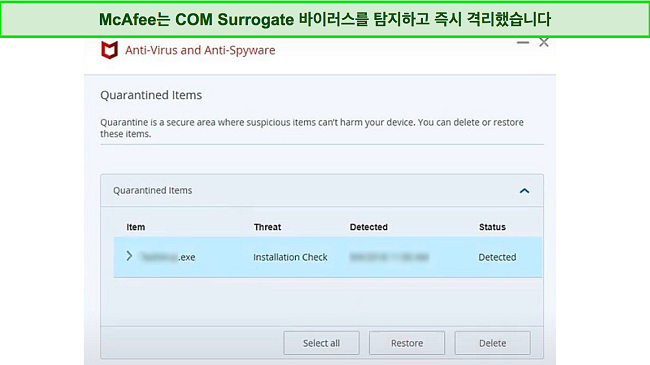
PC에 COM Surrogate 바이러스에 감염되었다고 의심이 된다면 전체 스캔을 실시하고 컴퓨터의 맬웨어 인스턴스가 존재하는지 확인할 수 있습니다. McAfee의 한국어 앱은 탐지된 맬웨어 파일을 격리 폴더로 이동해 사용자가 직접 오탐지를 확인할 수 있도록 합니다.
McAfee 모든 유형의 맬웨어를 제거하는 것 외에도 다음과 같은 기능을 제공하고 있습니다.
- 방화벽: 컴퓨터의 모든 수신 및 발신 트래픽을 모니터링하고 사용자를 익스플로잇 공격으로부터 안전하게 보호합니다.
- 와이파이 보호: 연결하는 모든 공공 와이파이 네트워크를 스캔하고 해커가 컴퓨터에 맬웨어를 심는 일을 방지합니다.
- 피싱 방지: 웹 서핑 중 모든 악성 사이트와 피싱 링크를 차단합니다.
- 성능 최적화: 정크 파일을 제거해 컴퓨터 성능을 개선합니다.
- VPN: 보안 터널을 통해 원하는 사이트를 안전하게 이용할 수 있습니다.
- 자녀 보호: 모든 장치에서 자녀 활동을 모니터링하고 부적절한 사이트를 차단합니다.
- 비밀번호 관리자: 모든 로그인 정보를 암호화 저장소에 안전하게 보관합니다.
- 파일 영구 삭제: 장치에서 중요 파일을 영구적으로 제거합니다.
McAfee는 COM Surrogate 바이러스를 제거하기에 완벽한 바이러스 백신입니다. 테스트 결과 우수한 성능을 확인할 수 있었으며, 글로벌 위협 인텔리전스 시스템을 기반으로 하는 실시간 보호 기능은 위협이 PC에 침입하는 일을 방지합니다. 다만 McAfee가 Norton처럼 클라우드 백업 등의 추가 보안 기능을 제공하지 않는다는 점은 아쉬웠습니다.
30일 환불 보증 정책을 이용하면 위험 부담 없이 McAfee를 체험해 볼 수 있으며, 플랜의 가격은 $39.99부터 시작합니다. McAfee는 다양한 플랜을 제공하고 있습니다. 플랜 중에는 COM Surrogate 바이러스를 효과적으로 제거하고 다양한 보안 기능이 포함되어 있으며 최대 5대의 장치에서 사용할 수 있는 Plus 플랜을 추천합니다.
기타 McAfee 지원 플랫폼: 맥, 안드로이드, iOS.
McAfee로 COM Surrogate 바이러스 제거하기
3. TotalAV – 맞춤형 온라인 보안 기능으로 PC를 멀웨어로부터 지켜줍니다
주요 기능:
- 탄탄한 백신 프로그램 엔진이 기기를 멀웨어로부터 보호해줌
- WebShield, 패스워드 매니저, VPN 등
- 윈도우 7 (SP1), 8, 8.1, 10, 11(및 맥, 안드로이드, iOS) 지원함
- 주 7일 24시간 문의 가능한 라이브 채팅, 전화, 온라인 지식 기반의 고객 서비스 제공함
- 30일 환불 보장
TotalAV는 PC에서 COM Surrogate 바이러스를 제거해줄 수 있는 탄탄한 멀웨어 보호 기능을 제공하고 있다는 점도 좋지만, 저는 개인적으로 TotalAV가 바이러스, 멀웨어, 추가 감염을 방지해주는 보안 기능을 폭넓게 갖추고 있다는 점이 가장 인상 깊었습니다. TotalAV의 WebShield, 애드 블로커, VPN이 향후에 발생할지도 모르는 악성 활동으로부터 PC를 안전하게 보호해주었습니다.
테스트를 위해 몇몇 악성 웹사이트를 방문해봤는데, TotalAV에서 손쉽게 이러한 웹사이트를 모두 탐지하고 접속 차단했습니다. WebShield라는 기능은 피싱 링크를 통한 사이트 접속을 차단해주고 파일을 다운로드할 때마다 모두 스캔하여 해당 파일에 멀웨어가 없는지 확인하였습니다. 이러한 방식으로 COM Surrogate 바이러스에 감염되기가 가장 쉬운데, TotalAV에서 완벽하게 막아냈습니다.
테스트 결과 TotalAV는 PC에 숨어 있는 악성 파일을 100% 탐지해냈습니다. 그러니 TotalAV는 여러분의 기기에서도 COM Surrogate 바이러스를 제대로 잡아내고 제거할 수 있습니다. TotalAV에서 악성 파일을 찾아내면, 나중에 사용자가 삭제할 수 있도록 파일을 격리합니다. TotalAV에서 어떤 파일이 격리됐는지 알아보기 쉽게 정리해줘서, 혹시 COM Surrogate 바이러스에 감염되었는지 한 눈에 확인할 수 있었습니다. TotalAV의 실시간 멀웨어 탐지율은 99%인데, 멀웨어 탐지율이 100%인 백신 프로그램은 Norton 360밖에 없었습니다.
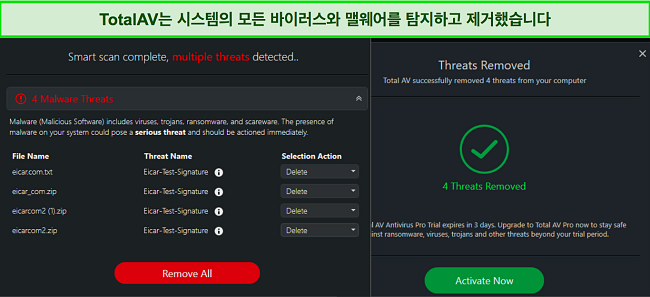
저는 TotalAV의 애드 블로커가 마음에 들었는데, 애드 블로커를 쓰니까 팝업창이 불쑥 튀어나오지 않아서 좋았습니다. 그리고 Safe Browsing VPN도 좋았는데, 이 VPN 덕분에 안전이 보장되지 않은 와이파이도 익명으로 이용하면서, 저를 타겟으로 삼을지도 모르는 해커의 공격을 받지 않도록 기기를 보호해주었습니다.
하지만, TotalAV의 주 7일 24시간 운영되는 라이브 채팅에는 문제가 있었고 이메일을 보내도 반응이 없었습니다. 고객 지원팀에게 급하게 도움을 받아야 한다면 전화 걸어보는 것을 추천합니다.
고객 지원 문제가 있긴 해도, 환불 보장 혜택을 활용하여 30일 동안 위험 부담 없이 TotalAV를 이용해보는 것을 권장해드립니다. 이용해봤는데 본인에게 잘 맞지 않는다면, 간단히 전화를 걸면(저 같은 경우는 5분 정도 걸렸습니다) 7 영업일 이내로 구독료를 환불해줄 겁니다.
기타 TotalAV 지원 플랫폼: 맥, 안드로이드, iOS.
TotalAV로 COM Surrogate 바이러스 제거하기
COM Surrogate 재감염 예방 팁
적절한 조치를 취하지 않은 경우, 생각보다 멀웨어에 다시 감염되기 정말 쉽습니다. 향후에 COM Surrogate 바이러스와 기타 멀웨어 감염을 예방하는 방법 몇 가지를 알려드리도록 하겠습니다.
- 최고의 백신 프로그램 설치하기 – 이게 향후 바이러스 및 멀웨어 공격을 방지하는 가장 쉬우면서도 가장 확실한 방법입니다. Norton 360 같이 믿을 수 있는 백신 프로그램은 최근 멀웨어 탐지 테스트에서 100%를 기록할 정도로 우수한 실시간 보호 기능을 제공합니다.
- PC 운영체제 및 드라이버 최신 상태 유지하기 – 해커들은 항상 기기 취약성을 노립니다. 시스템과 앱을 최신 상태로 유지하면 해커가 취약성을 노리고 공격할 가능성이 낮아집니다. McAfee의 바이러스 백신 스캐너는 장치를 정기적으로 점검해 사용자가 보안 문제를 해결할 수 있도록 합니다.
- 무선 네트워크 안전하게 보호하기 – 방화벽을 이용하는 것도 좋지만, 해커가 네트워크에 접속하지 못하도록 무선 네트워크에 비밀번호를 걸어서 보호해둬야 합니다. 최소 15자로 구성된 비밀번호(문자, 숫자, 특수 문자 조합)를 생성하세요.
- 안전이 보장되지 않은 와이파이 연결 자제하기 – 해커들은 종종 안전이 보장되지 않은 와이파이를 타겟으로 삼아서 기기에 연결하여 기기를 멀웨어로 감염시키곤 합니다. 보안 수준이 높고 믿을 수 있는 와이파이 네트워크에만 연결하도록 하세요. 안전이 보장되지 않은 네트워크를 꼭 이용해야 하는 상황이라면, McAfee같은 백신 프로그램에 있는 Safe Browsing VPN 기능을 이용하여 인터넷 연결을 보호하고 사이버 공격을 방지하면 됩니다.
- 의심스러운 링크와 첨부 파일 클릭하지 않기 – 가끔씩 이메일을 통해서 멀웨어가 들어 있는 피싱 링크와 파일이 전송되는 경우가 있습니다. 이메일을 보낸 사람을 알지 못하거나 이 링크를 누르면 어떤 사이트로 이어지는지 잘 모르겠다면, 이메일에 있는 링크나 첨부 파일을 클릭하지 마세요. Norton 360은 악성 링크가 포함된 메시지를 스캔하고 차단하여 이러한 온라인 위협을 받지 않도록 기기를 보호해줍니다.
- 인증되지 않은 소프트웨어 다운로드하지 않기 – 해커가 PC를 감염시키는 가장 쉬운 방법 중에는 정품처럼 보이지만 실제로는 멀웨어로 가득 한 소프트웨어를 이용하는 방법이 있습니다. 믿을 수 있고 인증된 출처를 통해서만 소프트웨어를 다운로드하셔서 바이러스에 감염되지 않도록 예방하시길 바랍니다.
- 컴퓨터의 중요 파일 백업하기 – 중요 파일을 주기적으로 클라우드에 백업하면 맬웨어 감염으로 인해 시스템이 중단되는 경우에도 손쉽게 개인 파일을 복구할 수 있습니다. Norton 360 Deluxe 플랜에는 파일을 백업할 수 있는 최대 50GB의 클라우드 저장소가 포함되어 있습니다. 또한 미국에 거주하는 경우에는 Norton Lifelock 플랜으로 최대 500GB의 스토리지를 사용할 수도 있습니다.
- 사용자 계정 컨트롤 활성화하기 – 일부 프로그램은 사용자 동의 없이 PC를 무단으로 변경하는 경우가 있습니다. 사용자 계정 컨트롤(UAC)은 이를 방지하기 위한 보안 시스템입니다. 사용자 계정 컨트롤을 활성화하려면 윈도우 검색 창에서 사용자 계정 컨트롤을 하고 슬라이더를 항상 알림으로 설정하면 됩니다.
- VPN 사용하기 – VPN을 이용하면 보안 터널을 통해 온라인 보안을 확보하고 데이터가 제3자에게 유출되는 일을 방지할 수 있습니다. 종합 바이러스 백신 프로그램이라면 사이버 공격을 방지할 수 있는 빌트인 VPN 기능이 제공해야 합니다.
- 변조 방지 기능 활성화하기 – 변조 방지 기능이 비활성화되어 있는 경우에는 악성 프로그램이 윈도우의 빌트인 보안 기능을 변조할 가능성이 있습니다. 변조 방지 기능은 윈도우 보안 설정 탭의 바이러스 및 위협 방지 설정에서 활성화할 수 있습니다. Norton은 모든 바이러스 백신 플랜에서 변조 방지 기능을 제공하고 있습니다. 따라서 앱을 설치하기만 하면 수동으로 변조 방지 기능을 설정할 필요가 없습니다.
Norton 360으로 COM Surrogate 바이러스 제거하기
요약 비교 표: COM Surrogate 바이러스 제거에 적합한 2025년 추천 바이러스 백신
| 바이러스 제거 | 실시간 보호 | 방화벽 | VPN | 와이파이 보호 | |
| Norton | ✔ | ✔ | ✔ | ✔ | ✔ |
| McAfee | ✔ | ✔ | ✔ | ✔ | ✔ |
| TotalAV | ✔ | ✔ | ✘ | ✔ | ✔ |
COM Surrogate 바이러스 제거에 적합한 추천 바이러스 백신 테스트 및 선정 기준
COM Surrogate 바이러스를 탐지하고 제거할 수 있는 바이러스 백신은 많지 않습니다. 추천 바이러스 백신 프로그램은 모든 유형의 바이러스를 제거할 수 있는 제품으로, 추천 목록을 선정한 기준은 다음과 같습니다.
- COM Surrogate 바이러스 제거 성능: 바이러스, 트로이 목마, 웜, 랜섬웨어 등 모든 유형의 맬웨어 위협을 100% 탐지할 수 있는 바이러스 백신 프로그램을 목록에 포함했습니다.
- 실시간 보호: COM Surrogate 바이러스에 재감염되는 일을 방지하고 기존 및 신규 위협을 실시간으로 탐지할 수 있는 바이러스 백신 소프트웨어를 목록에 포함했습니다.
- 추가 기능: VPN, 방화벽, 와이파이 보호, 비밀번호 관리자, 피싱 방지 등의 추가 보안 기능을 제공하는 바이러스 백신 프로그램을 목록에 포함했습니다.
- 편의성: COM Surrogate 바이러스 등의 맬웨어를 손쉽게 제거하고 윈도우, 안드로이드, 맥OS, iOS 장치를 지원하는 바이러스 백신 프로그램을 목록에 포함했습니다.
- 가성비: 가성비가 뛰어나고 다양한 기능을 제공하며 환불 보증 정책을 시행하고 있는 바이러스 백신 프로그램을 목록에 포함했습니다.
Norton으로 COM Surrogate 바이러스 제거하기
자주 묻는 질문: 백신 프로그램과 COM Surrogate
COM Surrogate 바이러스가 있는지 어떻게 알아내나요?
COM Surrogate 바이러스는 실제 윈도우 프로세스에 교묘하게 숨어 있기 때문에 이 바이러스가 있는지 없는지 확인하기가 어려울 수 있습니다. 이 바이러스에 감염된 것 같은 의심이 든다면, 빨리 백신 프로그램 소프트웨어로 PC 전체 스캔을 실행하셔야 합니다. 다른 기기(예: 모바일 기기 혹은 USB 드라이브)를 PC에 연결하지 마세요. 이런 기기를 연결하시면 바이러스가 자기 복제를 통해서 해당 기기를 감염시킬 수 있습니다.
PC에 COM Surrogate 바이러스가 있다는 걸 알 수 있을 만한 몇 가지 징후가 있습니다. 우선, CPU 사용률이 높은 경우에 의심해볼 수 있습니다. 실제 COM Surrogate 프로세스는 CPU를 아주 적게 사용하기 때문에, CPU 사용률이 너무 높다면 멀웨어일 가능성이 높습니다. 작업 관리자에서 프로세스를 오른쪽 클릭하고 속성을 확인해볼 수 있습니다. C:\Windows\System32 폴더의 ‘dllhost’가 열리지 않는다면, 아마 바이러스일 겁니다.
주의: COM Surrogate 바이러스 감염이 의심되는 경우에는 모바일 장치나 USB 드라이브 등 다른 장치를 PC에 연결하면 안 됩니다. 다른 장치를 PC에 연결하면 바이러스가 복제되어 해당 장치도 감염될 위험이 있습니다.
COM Surrogate는 바이러스인가요?
아니요. COM Surrogate는 바이러스가 아닙니다. PC가 감염됐는지 확인하기 위한 몇 가지 방법이 있긴 하지만, COM Surrogate는 보통 백그라운드에서 실행되는 필수 윈도우 프로세스입니다. 그렇다 보니 COM Surrogate를 PC에서 제거하거나 비활성화할 수가 없습니다. COM Surrogate는 다른 앱이 완전히 충돌하지 않도록 방지하는 방식으로 설계되어 있어서, COM 구성요소 중 하나가 작동하지 않으면 충돌을 흡수하여 다른 앱이 계속 작동하도록 합니다. 작업 관리자에서 ‘작업 끝내기’를 클릭하더라도, COM Surrogate는 앱에서 호출하면 다시 나타날 겁니다.
여기서 주의해야 할 점은 해커가 COM Surrogate를 조작하거나 COM Surrogate 프로세스의 가짜 버전을 만들어서 트로이 목마를 비롯한 멀웨어를 숨겨둘 수 있다는 점입니다. 가짜 프로세스가 PC에 한 번 들어가면, 실제 프로세스 사이에 숨어서 탐지되지 않은 채로 계속 작동할 수 있습니다. COM Surrogate가 1개 이상 실행되는 경우가 꽤 있기 때문에, 해당 프로세스가 진짜인지 가짜인지 확인하기가 어려울 수 있습니다.
여러분의 PC에서 실행되고 있는 COM Surrogate가 진짜인지 확인하려면, 평판 좋은 백신 프로그램을 이용하여 전체 시스템 스캔을 실행해야 합니다. 이렇게 스캔하시면 백신 프로그램이 숨어 있는 멀웨어를 모두 탐지하고 격리해줄 것입니다.
왜 COM Surrogate가 계속 충돌하나요?
가끔 COM Surrogate가 충돌하는 건 아무런 문제가 없습니다. 사실, COM Surrogate는 이렇게 충돌하도록 설계되어 있습니다. 그렇지만, 지나치게 많이 충돌하는 것 같거나 CPU를 너무 많이 사용하고 있는 것 같다면, 빨리 믿을 수 있는 백신 프로그램을 이용하여 멀웨어 스캔을 돌려봐야 합니다. 그리고 구식 소프트웨어 확장 프로그램 때문에 COM Surrogate가 자주 충돌할 수도 있으므로 기기 드라이버와 앱을 최신 상태로 유지하셔야 합니다.
COM Surrogate가 가끔 충돌하는 이유는 이 프로세스가 다른 소프트웨어를 대신해서 희생하는 특성이 있기 때문입니다. COM 객체라는 소프트웨어 확장 프로그램(예: 인터넷 익스플로러)에서 COM Surrogate를 호출합니다. COM 객체 내의 프로세스가 충돌하면, COM Surrogate 프로세스는 이러한 COM 객체를 대신하여 충돌을 흡수합니다. 이렇게 하면 확장 프로그램의 충돌을 막아줄 뿐만 아니라, 혹시 발생할 수 있는 전체 시스템의 충돌도 막아줍니다. 그러니, 작업 관리자에서 여러 개의 COM Surrogate 프로세스가 실행되고 있는 걸 보더라도 지극히 정상입니다.
COM Surrogate 바이러스를 제거하려면 어떻게 해야 하나요?
COM Surrogate 바이러스를 제거하려면 먼저 강력한 바이러스 백신 프로그램을 다운로드해야 합니다. 개인적으로는 모든 유형의 바이러스와 맬웨어를 효과적으로 제거하는 Norton을 추천합니다. 바이러스 백신을 설치했다면 전체 디스크 스캔을 실시하고 검사가 완료될 때까지 기다립니다.
스캔이 완료되면 COM Surrogate 바이러스를 포함해 삭제된 모든 맬웨어가 표시되며, 바이러스 백신은 바이러스를 격리하고 모든 맬웨어 인스턴스를 제거합니다.
COM Surrogate을 비활성화하려면 어떻게 해야 하나요?
해당 프로세스는 비활성화할 수 없습니다. COM Surrogate는 필수 윈도우 프로세스로 다른 앱이 충돌하는 일을 방지하는 역할을 합니다. 따라서 해당 프로세스가 백그라운드에서 실행되는 것이 정상입니다.
작업 관리자에서 ‘작업 끝내기’ 버튼을 클릭해 프로세스를 비활성화하면 몇 분 후 다시 프로세스가 나타납니다. 하지만 정상적인 반응이기에 걱정할 필요는 없습니다. CPU 점유율이 비정상적으로 높거나 중단 현상이 자주 발생해 바이러스 감염이 의심되는 경우에는 Norton 등의 고성능 바이러스 백신으로 바이러스를 스캔하고 제거할 것을 추천합니다.
왜 COM Surrogate에서 비밀번호를 물어보는 거죠?
COM Surrogate가 수동으로 중단되었을 때 비밀번호를 물어보는 경우가 있습니다. COM Surrogate는 필수적인 윈도우 프로세스이며 수동으로 중단되는 경우 운영체제에 문제가 생길 수 있기 때문에 수동으로 COM Surrogate를 중단시키지 않아야 합니다. 그리고 비밀번호를 묻는 경우에 피싱 시도일 수도 있기 때문에 백신 프로그램 스캔을 실행하여 COM Surrogate 바이러스가 있는지 확인해보는 것도 좋습니다.
PC를 다시 시작하여 COM Surrogate 비밀번호 문제를 해결해볼 수도 있습니다. 기기를 재부팅하시면 수동으로 프로세스를 중단하면서 생긴 변경사항을 재설정할 수 있습니다. 그래도 비밀번호를 입력하라는 프롬프트가 뜬다면, 안전 모드로 PC를 시작해보세요. 프롬프트가 이제 뜨지 않는다면, 제3의 앱 때문에 COM Surrogate 문제가 발생했다는 걸 알 수 있습니다. 올바르지 않은 설치, 구식 버전 혹은 이와 유사한 원인으로 인해서 발생했을 수 있습니다. 모든 앱을 업데이트해보고 설치 중에 발생했던 모든 오류를 고쳐보세요.
시간이 좀 걸릴 수는 있지만, ‘클린 부팅’으로 문제의 원인이 뭔지 파악하고 앱을 하나씩 껐다가 끈 후에 비밀번호 프롬프트가 뜨는지 확인해볼 수 있습니다. 자세한 내용은 마이크로소프트의 고객 지원 사이트에서 확인할 수 있습니다.
최고의 백신 프로그램으로 COM Surrogate 바이러스 제거하기
해커들은 탐지하기 어려운 멀웨어를 계속해서 만들어내고 있습니다. 그리고 COM Surrogate 바이러스는 윈도우 PC에 교묘하게 숨어들어 가서 여러분이 알지 못하는 사이에 데이터를 도용할 수 있습니다. 그렇기 때문에 멀웨어에 감염되지 않도록 PC를 보호해주고 믿을 수 있는 백신 프로그램으로 기존 COM Surrogate 바이러스의 모든 흔적을 제거하는 것이 중요합니다.
수십 개의 백신 프로그램을 직접 테스트해본 결과, COM Surrogate 바이러스와 기타 위협으로부터 윈도우 PC를 보호해준 최고의 소프트웨어는 Norton 360이었습니다. Norton 360의 우수한 스캔 기능은 새로운 멀웨어와 이미 알려진 멀웨어 모두 100% 탐지하며, 실시간 보호 기능으로 멀웨어 공격을 원천 차단합니다. 게다가, 추가 기능도 많이 제공하여 보안을 개선하고 기기 성능을 최적화합니다. 환불 보장 혜택도 있으니, 위험 부담 없이 최대 60일 동안 Norton 360을 체험할 수 있습니다. 이용해봤는데 100% 만족하지 않는다면, 주 7일 24시간 운영되는 라이브 채팅을 통해서 전액 환불받을 수 있습니다.





댓글 달기
취소